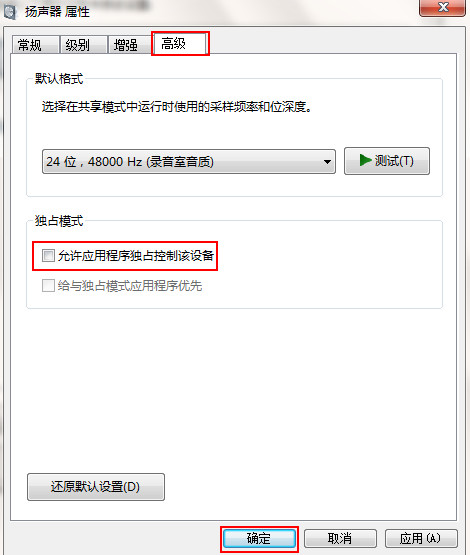win7无法同时播放多个声音处理方案
来源:PE吧 作者:小吧 发布于:2017-02-27 14:39:29 浏览:4505
一般情况下,程序之间都是兼容的,是可以同时操作,但有用户反馈在播放声音时,出现无法同时播放的情况,只能听到其中的一个声音,那么遇到这种问题有什么好的办法可以解决呢?接下来就给大家详细介绍win7无法同时播放多个声音的处理方案。
1、在桌面右键点击右下角的音量图标,选择“播放设备”,如下图所示:
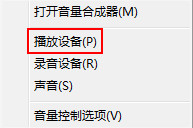
2、在打开的界面中,右键点击扬声器,选择“属性”,如下图所示:
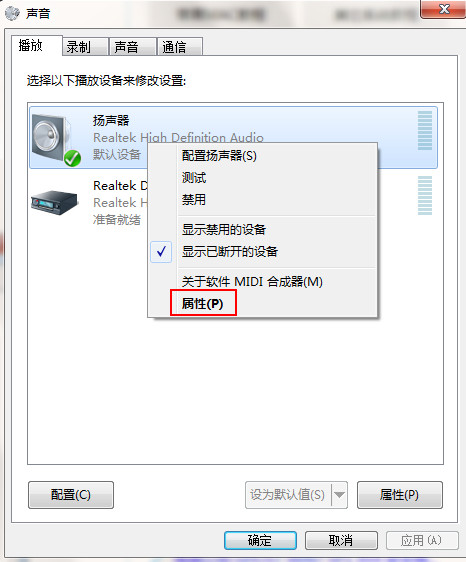
3、在打开的扬声器属性窗口中,切换到高级设置界面,随后取消勾选“允许应用程序独占控制该设备”,点击确定,如下图所示: